Maison >Tutoriel mobile >iPhone >Meilleures solutions pour résoudre les problèmes d'affichage de l'iPad dans iTunes
Meilleures solutions pour résoudre les problèmes d'affichage de l'iPad dans iTunes
- WBOYWBOYWBOYWBOYWBOYWBOYWBOYWBOYWBOYWBOYWBOYWBOYWBavant
- 2024-01-03 19:56:121532parcourir
Avec l'utilisation généralisée de l'iPad, les gens ont toujours besoin d'utiliser iTunes pour gérer leurs fichiers. Parmi ces personnes, certaines ne parviennent pas à connecter leur appareil au PC pour réparer l'iPad qui n'apparaît pas sur iTunes. Quelle est la cause de cette situation ? Aujourd'hui, nous allons procéder à une analyse détaillée et résoudre le problème de non-reconnaissance.

Tout d'abord, vous devriez essayer de redémarrer votre PC/iTunes/iPad. Si cela est toujours important, vous devez estimer l'emplacement de l'erreur. Quel que soit le problème auquel vous êtes confronté, vous pouvez suivre les étapes qui peuvent gérer 99 % des problèmes d'iTunes ne détectant pas l'iPad.
- Partie 1 : Solutions traditionnelles pour réparer iTunes ne reconnaissant pas l'iPad
- Partie 2 : Méthodes avancées pour rechercher les causes d'iTunes ne reconnaissant pas l'iPad
Solutions traditionnelles pour réparer iTunes ne reconnaissant pas l'iPad
Pour PC et pour certains problèmes courants avec l'USB, Apple propose officiellement une série de solutions. Obtenez plus de conseils de l'assistance Apple : Si iTunes ne reconnaît pas votre iPhone, iPad ou iPod.
Méthode avancée pour rechercher les raisons pour lesquelles l'iPad ne peut pas être détecté par iTunes
1 Redémarrez l'iPad afin qu'il ne puisse pas être reconnu.
Parfois, lorsque l'iPad/iPhone/iPod touch reste bloqué, la première chose que nous devons faire est de redémarrer l'appareil. Pour mettre en œuvre ce processus, Tenorshare ReiBoot nécessite un logiciel gratuit qui peut mettre votre appareil Apple en/hors mode de récupération en un seul clic. Avec cette opération en un clic, Tenorshare ReiBoot peut vous aider à redémarrer votre iPad, ce qui peut résoudre diverses erreurs d'écran bloqué, iOS bloqué et iTunes sur iPad, iPhone, iPod touch sans perdre de données.
Après avoir lancé Tenorshare ReiBoot, connectez l'iPad et l'ordinateur via USB. Redémarrez votre iPad en cliquant sur les boutons « Entrer en mode de récupération » et « Quitter le mode de récupération ».
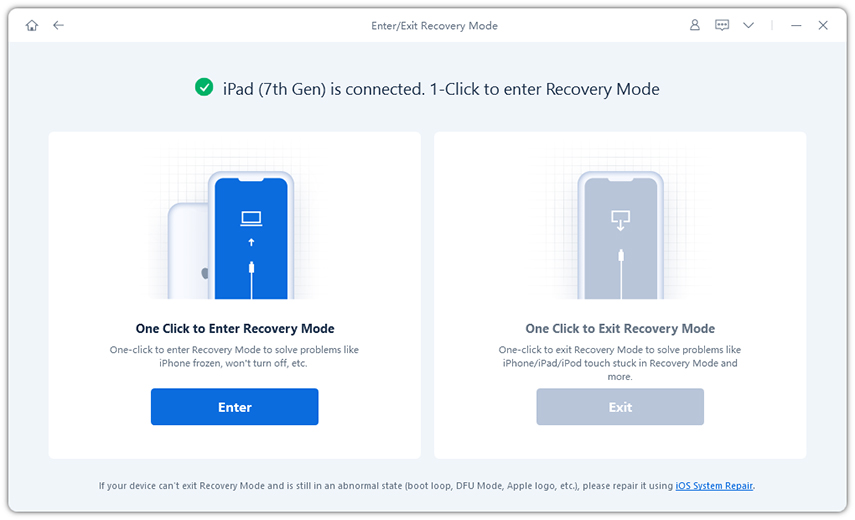
Lancez iTunes à nouveau et testez si votre iPad peut être détecté. Si votre iPad n'apparaît toujours pas sur iTunes, vous devrez peut-être suivre les étapes suivantes.
2. Réparer le système d'exploitation iOS
Bien que le redémarrage de l'iPad ne puisse toujours pas résoudre le problème de non-reconnaissance, vous pouvez peut-être exclure la cause du système d'exploitation iOS en utilisant Tenorshare ReiBoot pour réparer le système d'exploitation.
- Lancez Tenorshare ReiBoot et suivez les instructions pour restaurer le système d'exploitation de votre iPad simplement en réparant le système ou en téléchargeant/important manuellement le package du micrologiciel correspondant.
- Une fois le processus de réparation terminé, votre iPad peut être réparé avec succès. Connectez à nouveau votre iPad à iTunes et vous constaterez que tous vos problèmes ont disparu.
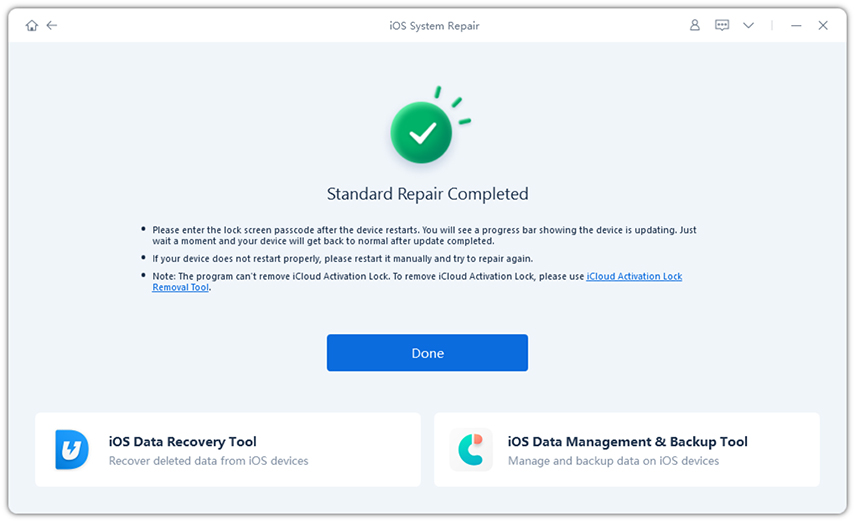
La prochaine fois qu'iTunes détectera à nouveau votre iPhone, iPod touch, n'oubliez pas les solutions que nous proposons pour résoudre votre problème. Nous vous fournirons toujours l’approche la plus complète pour résoudre votre problème.
Ce qui précède est le contenu détaillé de. pour plus d'informations, suivez d'autres articles connexes sur le site Web de PHP en chinois!
Articles Liés
Voir plus- Comment supprimer l'invite du point rouge, c'est-à-dire la marque du message non lu, dans l'application Messages dans iOS 16 ?
- Un moyen non destructif d'importer rapidement des photos iPhone sur votre ordinateur !
- Comment vérifier automatiquement s'il y a des problèmes avec le nouvel iPhone 13/14 et comment éviter d'acheter des appareils reconditionnés.
- Téléchargement de la version Mac Weiyun et introduction des fonctions
- Comment résoudre le problème selon lequel Safari est introuvable en mode de navigation privée et ne peut pas effacer l'historique dans iOS 16 ?

